插入到ppt的图片,怎么锁定不被移动?这是不少做PPT的人都会遇到的问题,想要移动的图片不会移动,不想移动的图片反而动了……诸如此类的迷之操作,直接把人整迷糊了。
ppt怎么锁定图片不被移动?就着这个问题,今天来分享2个在PPT中锁定图片不被移动的方法:
ppt背景填充锁定图片想要锁定ppt图片不被移动,在不同场景下所使用的方法有所不同。假定ppt图片是作为页面的背景,在移动图片上的其他元素时,很容易触碰到图片,导致背景图片被移动。对于这种情况,可以通过图片填充的方式,将图片设为页面背景,达到锁定图片不被移动的目的。
具体操作:右击PPT页面,选择设置背景格式,打开右侧的面板,选择图片或纹理填充,点击下方的插入,从本地选择想设置为PPT页面背景的图片。
经过上面的操作,图片会填充作为页面背景,这样当我们移动上方的元素时,就不会误触到图片啦。
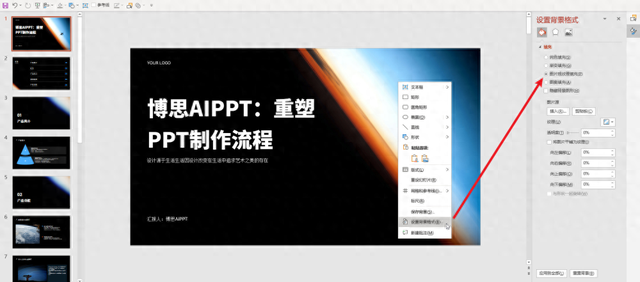
ppt怎么锁定图片不被移动
ppt锁定图片不被移动微软ppt本身不提供锁定图片的功能,因此在有些场景下,譬如图片作为一个元素而非背景图存在时,想要锁定图片就不够方便,就这个问题,换到其他做PPT的软件中反而不是问题。
以在线做PPT的软件——博思AIPPT为例,如下图所示,博思AIPPT在编辑器中提供了锁定元素的选项,当我们想要锁定图片时,只需选中图片,点击上方工具栏的倒数第二个选项“锁定”,即可一键锁定图片。
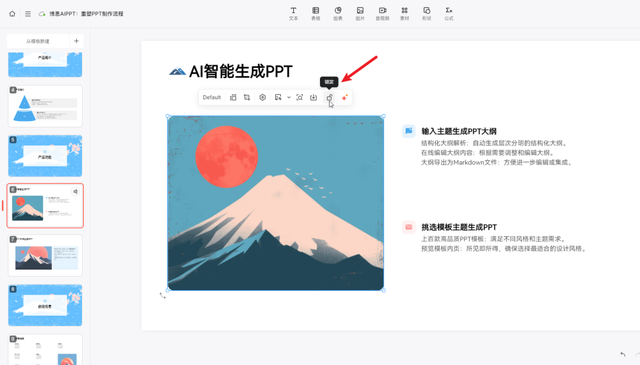
博思AIPPT锁定图片不被移动
除了锁定图片,博思AIPPT还提供了多项实用的功能,旨在为职场人提供高效的一站式PPT创作体验。
导入Word文档一键生成PPT博思AIPPT支持导入Word文档快速生成PPT,即可以实现Word转PPT的目的,为了让导入的Word文档生成美观的PPT,导入前可对Word文档作简单的处理——用数字序号或标题样式来划分文档内容,让AI可以更好地解析导入的Word文档。

在浏览器打开博思AIPPT首页PPTGO,进入生成PPT的交互界面,选择导入文件,上传本地的Word文档,稍等一小会,就会解析生成对应的PPT大纲。

点击底部的挑选PPT模板主题,进入博思AIPPT的PPT模板库界面,从中选择一个喜欢的模板,接着点击右上角的生成PPT按钮,等到博思AI自动生成一份精美的PPT演示文稿。
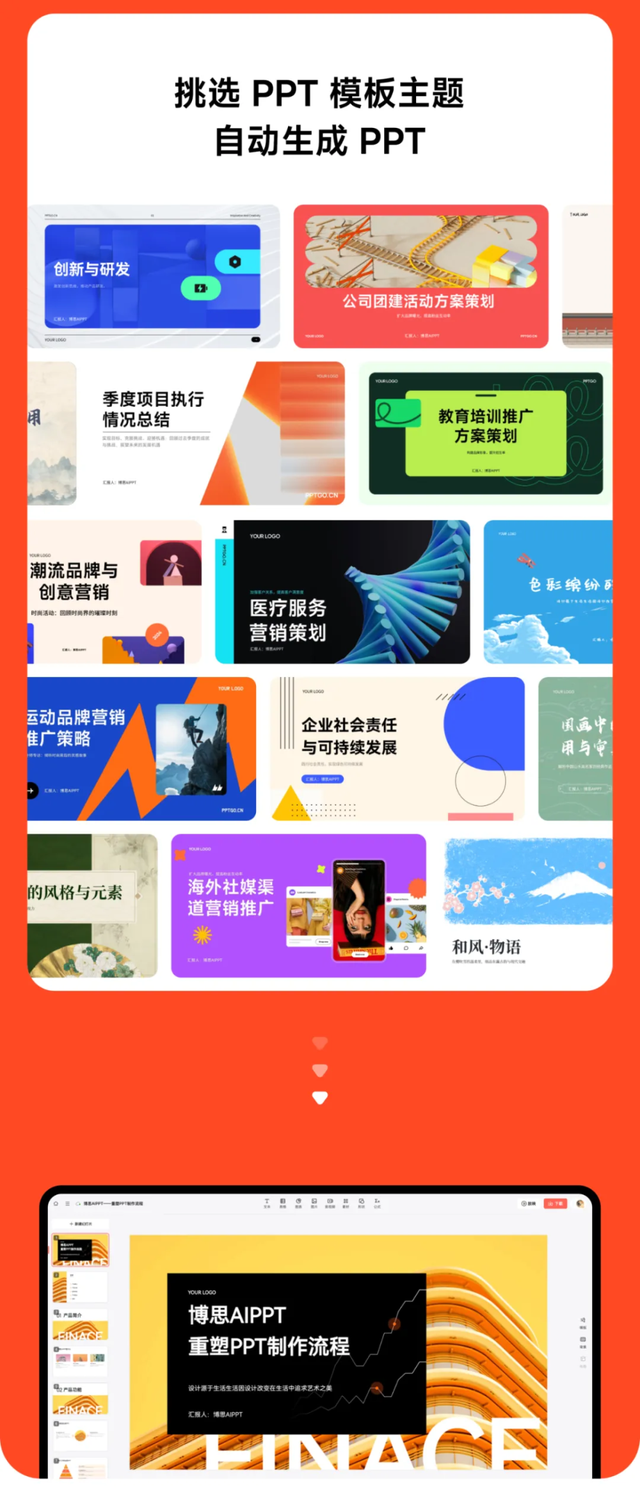 导入Markdown文档一键生成PPT
导入Markdown文档一键生成PPT除了Word一键转PPT,博思AIPPT还支持导入Markdown文档一键生成PPT。基于Markdown文档生成PPT,导入之前可参考下面的语法格式优化Markdown内容,让最终生成的PPT更美观。
#PPT主题
##PPT分隔页标题
###PPT内容页标题
####PPT正文页标题
-正文内容(Markdown无序列表语法对应PPT正文内容)
按照上面的规则优化Markdown文档后,打开博思AIPPT的首页PPTGO,上传Markdown文档解析生成PPT大纲,再选择一个喜欢的PPT模板,就能将Markdown文档快速转换为漂亮的PPT演示文稿。

以上就是本次想和大家分享的做PPT必备的办公技巧,希望能帮到有需要的朋友。
如果你还有其他问题,欢迎在下方的评论区留言或交流,我们下次再见!
